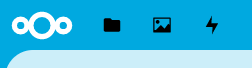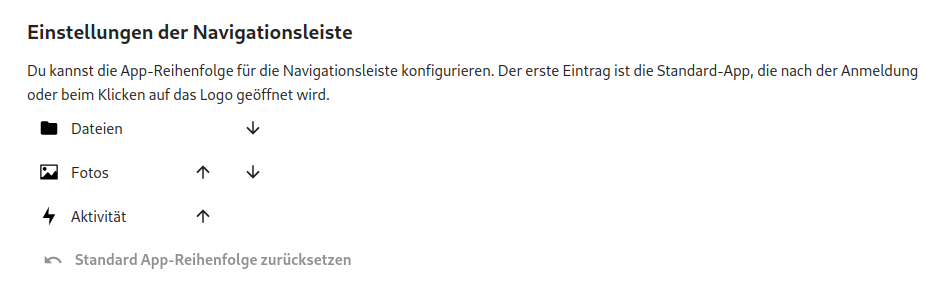Aktuelles
Neuerungen ab Nextcloud 28
Vereinheitlichte Suche
Die Suchfunktion in Nextcloud wurde überarbeitet. Die Ergebnisse können nun auch nach verschiedenen Kriterien gefiltert werden, z. B. nach Datum oder Kategorie.
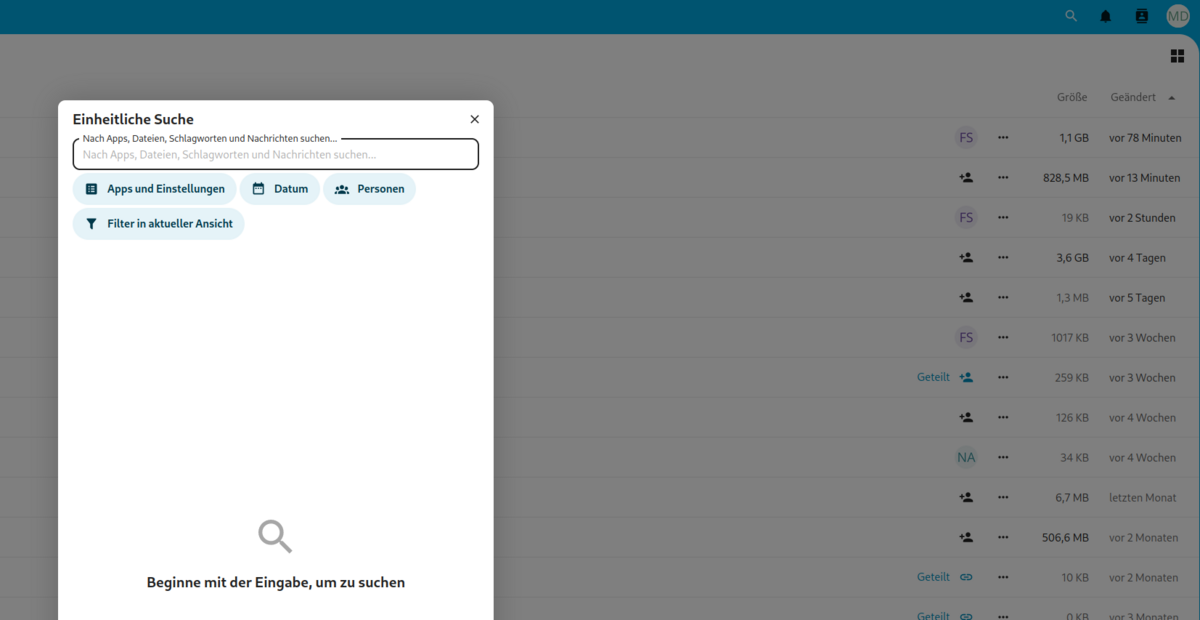
Navigation Bar Anpassung (inkl. default app)
Mit der neuen App-Reihenfolgekonfiguration können Sie entscheiden, welche App beim Anmelden und beim Klicken auf das Nextcloud-Logo die Standard-App ist. Sie können die App-Reihenfolge in der Hauptnavigationsleiste anpassen, sodass Ihre am häufigsten verwendeten Apps zuerst angezeigt werden. Gehen Sie dazu einfach in ihren persönlichen Erscheinungsbildeinstellungen auf den Abschnitt „Einstellungen der Navigationsleiste“. Sie können Ihre Apps einfach mit den Auf- und Ab-Pfeilen oder per Drag & Drop verschieben, um die gewünschte Reihenfolge für Ihre Apps festzulegen.
EXIF Metadaten Support
Die Fotos-App zeigt jetzt an, wo und wann Bilder aufgenommen wurden, wenn diese Daten in deren Metadaten verfügbar sind. Die mit jedem Bild verknüpften EXIF-Metadaten enthalten auch Informationen zu Fotos wie:
- Uhrzeit und Datum der Aufnahme des Fotos
- Koordinaten des Aufnahmeorts
- Informationen zur verwendeten Kamera, d. h. Kameratyp und andere technische Details
Diese EXIF-Daten werden nun angezeigt wenn ein Foto innerhalb der Fotos-App geöffnet ist und in der Seitenleiste der Reiter „Details“ angewählt ist.
Außerdem werden Fotos innerhalb der Fotos-App nach dem Aufnahmedatum sortiert und nicht nach dem Erstellungsdatum der Nextcloud-Datei.
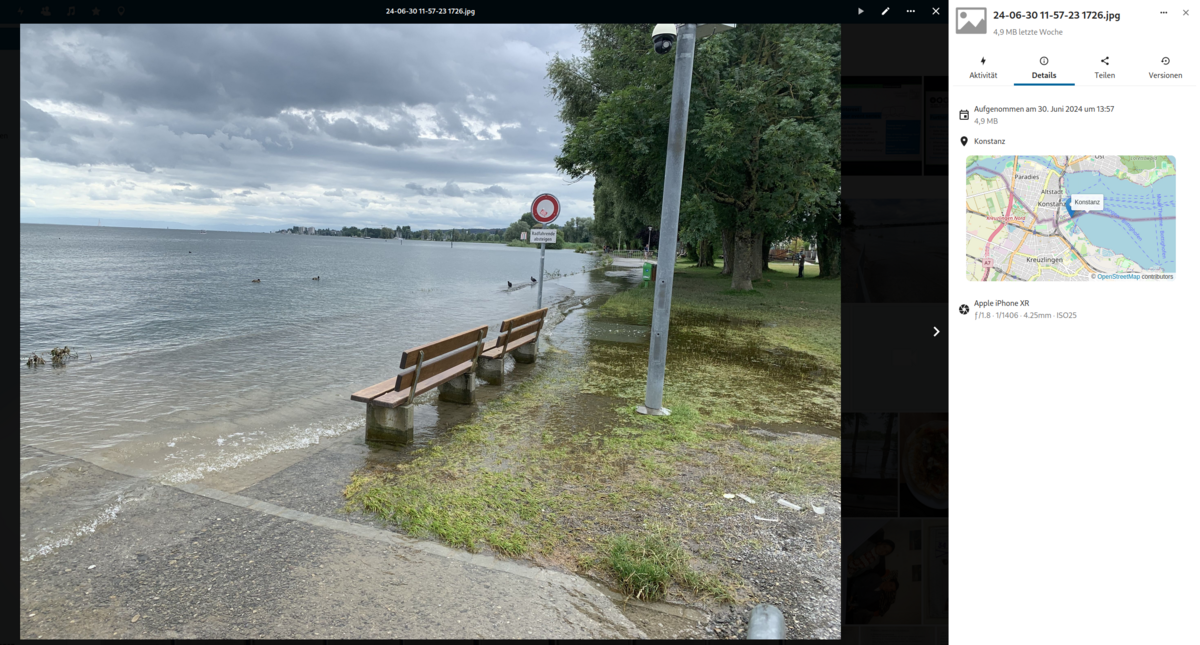
Abkündigung Plaintext Editor
Mit dem Upgrade auf Nextcloud 28 ist auch leider der Plaintext-Editor nicht mehr verfügbar. Sie können jedoch auch weiterhin jegliche Arten von Text-Dateien im Standard-Texteditor öffnen, welcher Ihnen eine WYSIWYG-Ansicht auf Markdown-Basis bietet.
Neuerungen ab Nextcloud 27
Verbesserte Datei-Versionierung
Nextcloud erstellt automatisch Dateiversionen, wenn Dateien sich ändern. Mit Nextcloud 27 können nun für einzelne Versionen Label vergeben werden. Diese Versionen werden dann nicht mit der Zeit aufgeräumt wie die anderen, automatisch erstellten Dateiversionen.
Außerdem gibt es nun die Möglichkeit, frühere Versionen von Office-Dateien mit der aktuellen Version zu vergleichen.
Neuerungen in Nextcloud Office
Mit dem Upgrade auf Nextcloud 27 haben wir auch das in Nextcloud enthaltene Online Office auf eine neue Version angehoben. Damit gehen ebenfalls eine Reihe von Neuerungen einher.
Neue Bedienansicht (Registerkarten bzw. „Ribbons“)
Mit dieser Version wird auch eine neue, zusätzliche Ansicht für die Bedienelemente eingeführt, die sogenannte Registerkartenansicht. Für diejenigen, die die Bedienelemente aus Microsoft Office (sog. Ribbons) gewohnt sind, wird die neue Ansicht mit Registerkarten vertraut sein.
Die bisherige, kompakte Ansicht, wie sie auch in Google Docs verwendet wird, bleibt die Standardansicht.
Im Menüpunkt Ansicht können Sie stets zwischen der Registerkartenansicht und der Kompaktansicht wechseln. Ihr Browser merkt sich Ihre zuletzt getroffene Wahl.
QR-Codes
In Online Office können nun sehr einfach QR-Codes eingefügt werden. Dies ist gerade bei der Erstellung von Flyern, Postkarten oder Postern hilfreich.
Dokumentstruktur in Sidebar
In der Sidebar kann nun auch die Struktur des Dokuments basierend auf Überschriften/Sektionen angezeigt werden.

Darkmode
Nextcloud bietet schon seit längerem einen (automatischen) Darkmode. Nun kann auch Online Office selbst in einem Darkmode benutzt werden.

Farbschemata
Mit dem neuen Release können nun Farbschemata ausgewählt oder neue erstellt werden. Damit lässt sich ein Farbstil konsequent auf ein ganzes Dokument anwenden.
Zur Auswahl oder Neuerstellung eines Themas gehen Sie auf → Format → Thema
Schriftarten
Es besteht nun für uns die vereinfachte Möglichkeit, Online Office um weitere Schriftarten zu ergänzen. Voraussetzung hierfür ist, dass diese unter einer Lizenz stehen, die uns als Universität die Verwendung gestatten. Bei Interesse für eine Ergänzung um weitere Schriftarten schreiben Sie uns via support@uni-konstanz.de
Barrierefreiheit
Ein relevanter Anteil der Änderungen betrifft Barrierefreiheit.
So wurden bspw. die Verwendung von Shortcuts verbessert und die Möglichkeit eingeführt, Screenreader in Online Office zu verwenden. Nextcloud selbst hält sich seit langem bereits an die BITV 2.0 Richtlinien, beim Online Office wurden jetzt erst die Voraussetzungen geschaffen.
Weitere Informationen zum neuen Online Office finden Sie in dieser Ankündigung: https://www.collaboraoffice.com/releases-en/collabora-online-23-05/
Mögliche Integration von Ethical AI (ethische künstliche Intelligenz)
Mit Nextcloud 27 wurde die Grundlage für die Integration von sog. Ethical AI Lösungen geschaffen. Damit wird es möglich, AI-Lösungen innerhalb von Nextcloud zu verwenden, die bestimmten ethischen Standards gerecht werden, z.B. hohen Datenschutzanforderungen, indem keine Daten an externe Dienstleister geschickt werden. Standardmäßig ist keine dieser Integrationen aktiviert und sie werden auch künftig lediglich aufgrund von vorhandenen Bedarfen evaluiert und aktiviert werden.
Eine Auswahl möglicher AI-Integrationen wären beispielsweise:
- Machine Translation
- Diktat App
- Transkribierung von Audioaufnahmen
Mehr Informationen über mögliche Integrationen finden Sie hier: https://nextcloud.com/blog/8-ai-powered-content-collaboration-tools/
Falls bei Ihnen Interesse an einer Integration von Ethical AI Lösungen besteht, schreiben Sie uns an: support@uni-konstanz.de
Neuerungen ab Nextcloud 25
Webchat
Mit Nextcloud 25 funktioniert leider die Integration des Chat-Service des KIM nicht mehr. Als Alternative bieten wir hierfür die dedizierte Weboberfläche unter https://chat.uni-konstanz.de an.
„Lokal bearbeiten“
Bereits seit Nextcloud 24 können Dateien temporär zur Bearbeitung für andere gesperrt werden. Ist eine Datei gesperrt, kann für den Zeitraum der Sperrung nur der sperrende Account schreibend auf die Datei zugreifen.
Mit dem Upgrade auf Nextcloud 25 wird diese Funktion um ein weiteres Feature erweitert:
Lokal bearbeiten. Um dies zu verwenden, klickt der Benutzer einfach auf die Schaltfläche „Lokal bearbeiten“ (siehe Screenshots). Wenn dies aus der Online-Bearbeitung heraus passiert, wird der Online Editor für den Benutzer und alle anderen Benutzer, die gerade darin arbeiten, geschlossen. Anschließend speichert Nextcloud die Datei, sperrt sie, synchronisiert sie mit dem Desktop des Benutzers und öffnet sie mit der lokalen Anwendung. Sobald die Datei bearbeitet und gespeichert und die lokale Anwendung geschlossen wurde, wird die Datei wieder synchronisiert und auf dem Server entsperrt, sodass jeder zur Bearbeitung zurückkehren kann.
Obwohl Nextcloud Office eine große Auswahl an Dateitypen verarbeiten kann, funktionieren nicht alle Dokumente perfekt. Dies kann daran liegen, dass lokale Datenquellen erforderlich sind oder ein obskures, schlecht dokumentiertes oder proprietäres Dateiformat verwendet wird. Oder vielleicht ist es eine Photoshop-Datei oder ein anderes spezialisiertes Dokument, für das Nextcloud einfach keinen Editor hat. Hier kommt „Lokal bearbeiten“ ins Spiel.
Für die fehlerlose Funktion dieses Features wird der Desktop Sync-Client in der neuesten Version (3.7.4) benötigt.

Zotero-Integration in Nextcloud Office
Zotero ist ein freies, quelloffenes Literaturverwaltungsprogramm, mit dem man bibliografische Daten und zugehörige Forschungsmaterialien verwalten kann. Es ermöglicht das Teilen von Bibliographiebibliotheken und Notizen und eine Auswahl aus verschiedenen Zitationsstilen. Nextcloud Office kann jetzt alle vorhandenen Datensätze der eigenen Online Zotero-Bibliothek durchsuchen, sodass Sie Referenzen, Zitate und Notizen einfügen, entfernen und aktualisieren oder automatisch Bibliographien erstellen können.
Weitere Informationen finden Sie in dieser Ankündigung: https://www.collaboraoffice.com/collabora-online/how-to-manage-bibliographic-data-with-zotero-and-collabora-online/

Überarbeitete Fotos App
Die Foto-App wurde komplett überarbeitet und bringt einige neue Features mit, darunter:
- Neue Kachelansicht für alle Fotos
- Fotoalben mit Freigabeoptionen
- Integrierter Foto Editor
Design
Es wurden mehrere Design-Anpassungen vorgenommen, darunter fällt auch, dass Nextcloud nun standardmäßig abhängig von Ihren Browser- bzw. Desktop-Einstellungen automatisch ein helles oder dunkles Design anzeigt. In Ihren persönlichen Einstellungen können Sie jedoch auch dauerhaft ein helles oder dunkles Design konfigurieren, unabhängig von Ihren Browser- und Desktop-Einstellungen.

Neuerungen ab Nextcloud 24
Temporäre Dateisperrung
Mit Nextcloud 24 können nun Dateien temporär zur Bearbeitung für andere gesperrt werden. Ist eine Datei gesperrt, kann für den Zeitraum der Sperrung nur der sperrende Account schreibend auf die Datei zugreifen. Dies bietet sich insbesondere bei der Offline-Bearbeitung von Dokumenten an.
Für die Aktivierung bzw. Deaktivierung der Dateisperre gibt es verschiedene Wege.
Weboberfläche
Dateien können über das Kontextmenü einer Datei in der Weboberfläche gesperrt werden.

Sync-Client
Darüber hinaus können Dateien auch aus dem Sync-Client heraus zur Bearbeitung gesperrt werden (Kontextmenü des Dateiexplorers). Hierfür wird mindestens Version 3.5 des Sync-Clients benötigt.

Online Office
Wenn ein Office-Dokument im Online Office der Cloud geöffnet wird, wird die Datei automatisch durch das Online Office gesperrt. Solange also die Datei über das Online Office geöffnet ist, wird die Datei für den schreibenden Zugriff von außerhalb (z.B. über den Sync-Client) gesperrt.
Ist ein Office-Dokument bereits durch einen Account gesperrt und wird dann erst im Online Office geöffnet, zeigt Collabora Online Office die entsprechende Datei auch bis zur Entsperrung ausschließlich im Readonly-Modus an.
Berechtigungen für öffentliche Links
Die Berechtigungen beim Teilen über einen öffentlichen Link können nun detaillierter gesetzt werden. Für öffentlich geteilte Ordner gibt es nun zusätzlich zu den bisherigen Berechtigungsoptionen („Schreibgeschützt“, „Hochladen und Bearbeiten erlauben“ und „Datei ablegen (nur hochladen)“) auch noch die Auswahl von benutzerdefinierten Berechtigungen.

Neuerungen nach dem Upgrade von cloud.uni-konstanz.de auf Nextcloud 23
Kollaboratives Bearbeiten von Diagrammen
Mit Nextcloud 23 kommt auch eine neue Version des in Nextcloud integrierten Online Office. Damit ist nun auch die gleichzeitige kollaborative Bearbeitung von Diagrammen im Browser möglich.

Neues Gruppenmanagement auch auf cloud.uni-konstanz.de verfügbar
Am Dienstag, den 08.03.2022 wird das Identity Management System (IDM) der Universität auf eine neue Version aktualisiert. Im Rahmen dieser neuen Version wird auch ein Gruppenmanagement eingeführt. Dadurch können Sie ab dem 08.03.2022 selbständig über die Uni-Accountverwaltung Gruppen definieren und diese in einer Reihe von Uni-Diensten verwenden, z.B. auch in cloud.uni-konstanz. D.h. Sie können mit diesen von Ihnen definierten Gruppen Ihre Cloud-Daten teilen.
Bei der Definition der Gruppen können Sie auch auf bestehende Gruppen zurückgreifen, die sich aus der jeweiligen organisatorischen Zugehörigkeit ergeben.
Informationen zum neuen Gruppenmanagement finden Sie hier:
https://www.kim.uni-konstanz.de/services/konten-und-passwoerter/doku-gruppenmanagement/

Im Teilen-Menü einer Datei oder eines Ordners können Sie im selben Suchfeld [1], in dem Sie nach Personen suchen, auch nach Gruppen suchen. Ob es sich bei den Suchtreffern um Gruppen handelt, erkennen Sie an dem Icon [2] auf der rechten Seite, welches mehrere Köpfe nebeneinander darstellt und somit eine Gruppe symbolisiert.
Neuerungen ab Nextcloud 21
Autorfarben beim kollaborativen Bearbeiten von einfachen Textdateien
Mit Nextcloud 21 kommen Autorfarben beim gemeinsamen Bearbeiten von einfachen Textdateien. Dadurch kann man leichter nachverfolgen, wer gerade was an welcher Stelle schreibt. Jede*r gerade Bearbeitende bekommt eine eigene Farbe zugewiesen bis die Datei geschlossen wird. Um die Autorenfarben zu aktivieren müssen Sie einfach nur auf die Liste der Bearbeitenden in der rechten oberen Ecke klicken und dann die Checkbox aktivieren.

Dateivorlagen
Das Hinzufügen von Dateivorlagen kann die Erstellung von ähnlichen, häufig benötigten Dokumenten beschleunigen. Vorlagen funktionieren sowohl bei einfachen Textdateien als auch bei Office-Dokumenten wie z.B. Tabellenkalkulationen und Präsentationen.
Um einen neuen Vorlagenordner zu erstellen müssen Sie lediglich in der Ordneransicht auf das Plus-Symbol klicken und dann auf „Vorlagenordner einrichten“. Alle in diesem Ordner enthaltenen Dateien werden dann beim Neuanlegen der entsprechenden Dateitypen zur Auswahl als Vorlage präsentiert.
Neuerungen ab Nextcloud 20
Öffentliche Links mit Beschreibungen

Sie können nun beim Erstellen von öffentlichen Links eine Beschreibung für sich hinterlegen. Dies ist gerade dann hilfreich, wenn Sie die selbe Datei oder den selben Ordner mehrmals per öffentlichen Link geteilt haben.
Öffentliche Links sind in erster Linie für Empfänger*innen geeignet, die keinen Account an der Uni besitzen oder wenn die Liste der Empfänger*innen so groß ist, dass es zu mühselig wäre, die Shares individuell zu vergeben. Unter "Daten teilen" gibt es mehr Informationen zum Unterschied zwischen internem und öffentlichem Link.
Direkte Verlinkung zu Cloud-Dateien aus Textdateien heraus